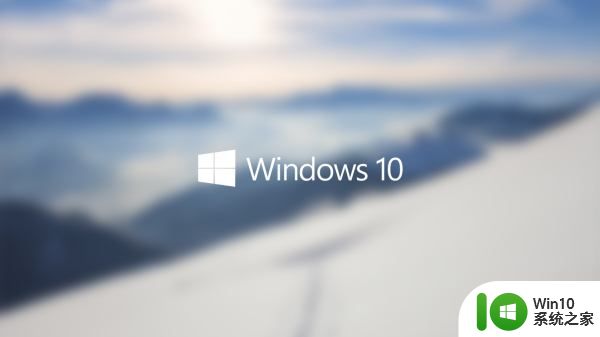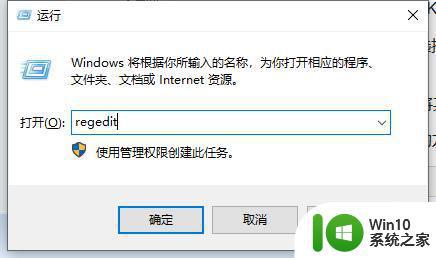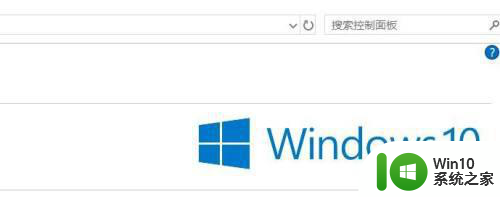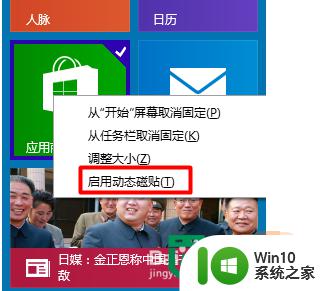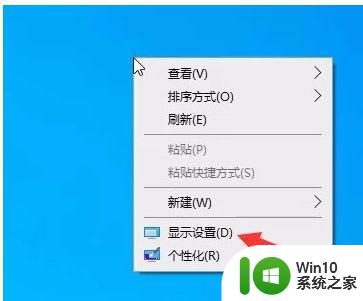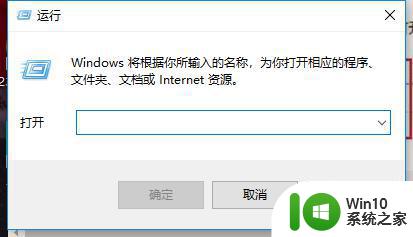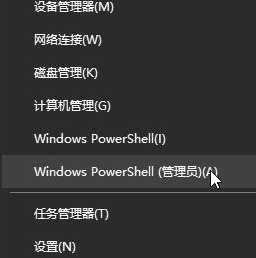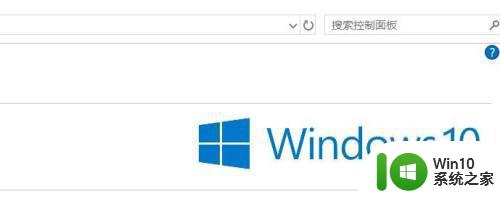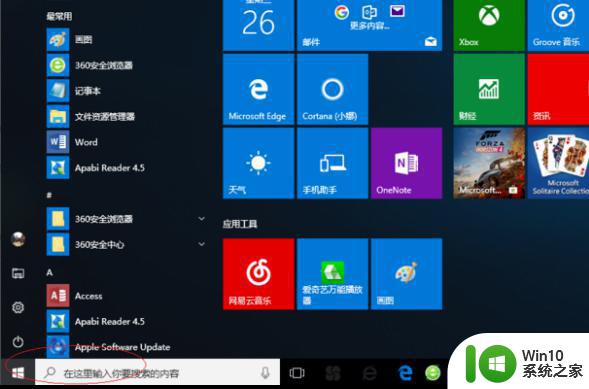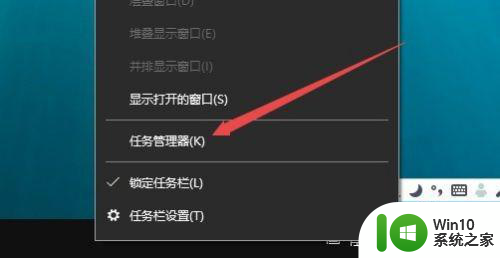win10磁贴打不开怎么解决 windows10磁贴无法点击怎么处理
win10磁贴打不开怎么解决,在现代科技的日益发展下,Windows10操作系统已成为许多人选择的首选,有时我们可能会遇到一些问题,例如磁贴无法打开或无法点击,对于这个问题的解决方案,本文将会为大家提供一些有用的建议和方法。无论是通过简单的调整设置,还是使用专业的软件工具,我们都可以尝试解决这个烦恼,并重新享受Windows10系统带来的便利与高效。让我们一起来探索解决Windows10磁贴无法点击的方法吧!
解决方法:
方法一:
1、运行系统文件检查工具。系统文件检查器是Windows中的一个实用程序,它可以扫描并修复系统文件。
2、打开命令提示符。两种打开方式:按Windows键+X,然后单击"命令提示符(管理员)";或开始菜单>Windows 系统>命令提示符,然后单击右键选择"更多>以管理员身份运行"。
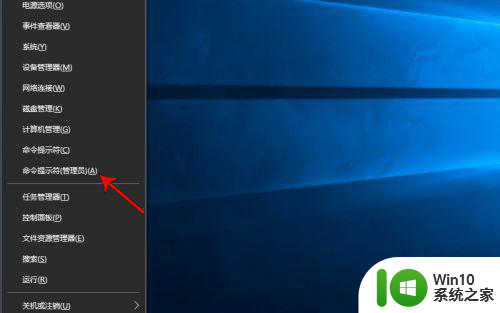

3、然后键入命令:sfc /scannow,然后按Enter键。注意:在验证完成100%之前,不要关闭此命令提示符窗口。此过程完成后,将显示扫描结果。

方法二:
1、从键盘上直接按Win + Q或单击开始菜单的小娜,在搜索框中输入powershell。
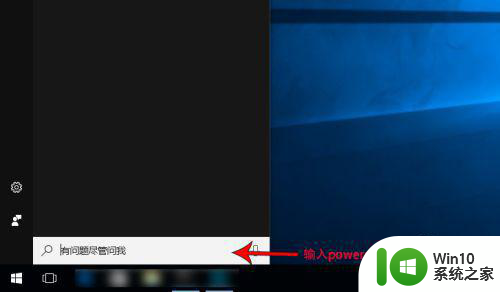
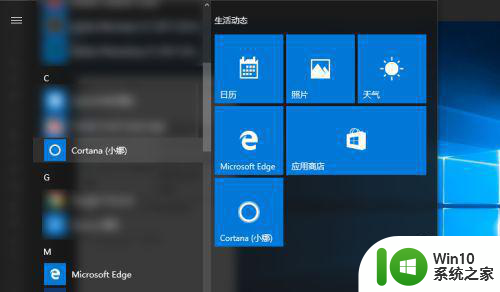
2、在结果中右键单击“Windows PowerShell”,然后选择”以管理员身份运行”选项。
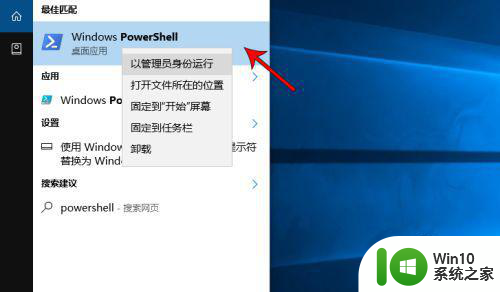
3、在具有管理权限的PowerShell中,键入命令:
Get-AppxPackage -AllUsers| Foreach {Add-AppxPackage -DisableDevelopmentMode -Register “$($_.InstallLocation)AppXManifest.xml”}
然后按Enter键执行它,最后重新启动计算机以检查其是否正常工作。
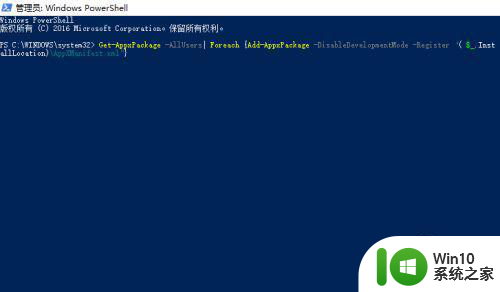
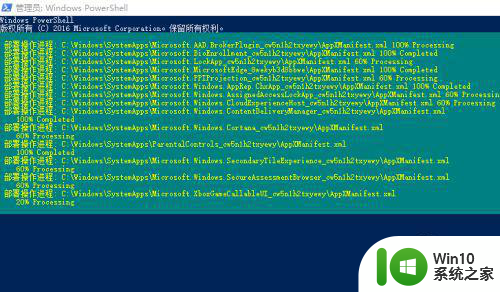
方法三:
1、如果试过很多方法都不行的话,只能重新恢复系统。Windows 10恢复系统很简单。右键单击开始菜单>按住shift键,选择重新启动>进入恢复菜单依次去选择完成。
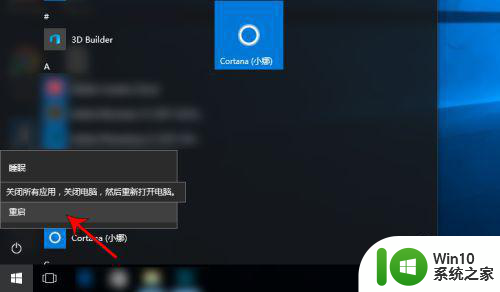
以上就是关于解决win10磁贴无法打开的全部内容,如果您遇到相同情况,可以尝试按照以上方法解决。